
File>New ile açılan New Penceresinde Name:Smoke yazdık, Width:120 pixels, Height:280 pixels, Resolution:72 pixels/inch, Mode:RGB Contents:White olan yeni bir döküman açtık.
Palet Üst Rengini (Foreground Color) #F7AB5F, Alt Rengi (Background Color) #F7DB7F olarak seçtik.


Yeni bir Layer yarattık ve adını "Filitre" (Sigaramızın filitresi olacağı için) olarak değiştirdik.
Rectangular Marquee Tool (M)'u seçip, Tool Options Bar (Araç Seçenekleri Çubuğu) daki ayarlarını da, Style:Fixed Size, Width: 23px, Height: 79px yaptık ve dökümanımızın ortasına tıklayarak seçili alanı yarattık.
Edit>Fill>Foreground Color ile boyadık.
Filter>Noise>Add Noise ile ayarlarınıda Amount: 5, Gaussian ve Monochromatic kutucuklarını işaretliyerek Noise filitresini uyguladık.

Tekrar yeni bir Layer yarattık ve adını "Kagit" olarak değiştirdik.
Rectangular Marquee Tool (M) ayarlarını bu defa Style:Fixed Size, Width: 23px, Height: 166px yaptık ve tıklayarak seçili alan yaratıp, bu seçili alanı da dökümanımızdaki sigara filitremizin görüntüsünün tam üzerine gelecek şekilde çekerek taşıdık.
Seçili alanı, Edit>Fill>White ile Beyaz renge boyadık.
Palet Alt Rengini de(Background Color) beyaz yaparak,
Filter>Sketch>Note Paper ile ayarlarını da Image Balanca:16, Graininess:3, Relief:4 olarak uyguladık.
Seçimi giderdik (Ctrl+D).
Tekrar yeni bir Layer yarattık ve adını "Cizgiler" olarak değiştirdik.
Palet Üst Rengini (Foreground Color) #F7DB7F olarak değiştirdik.
Araç Çubuğundan Brush Tool (B)
 'u seçip, Tool Options Bar (Araç Seçenekleri Çubuğu) daki ayarını da Brush:2 yaparak sigaranın filitresi üzerindeki çizgileri oluşturduk.
'u seçip, Tool Options Bar (Araç Seçenekleri Çubuğu) daki ayarını da Brush:2 yaparak sigaranın filitresi üzerindeki çizgileri oluşturduk.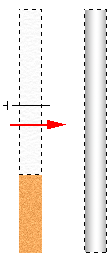
Ctrl Tuşunu basılı tutarak "Cizgiler" layer'ini tıklayıp seçili hale getirdik ve Ctrl tuşundan elimizi kaldırmadan ve ayrıca Shift Tuşunu da basılı tutarak ve sırayla, "Kagıt" ve "Filitre" layerlerini de ayrı ayrı tıklayarak seçili hale getirdik yeni bir Layet yarattık. Adınıda "Kaplama" olarak değişitirdik (Bu Layerin en üstte oluşması gerekir).
Palet Üst Rengini (Foreground Color) #818181, Alt Rengi (Background Color) #FFFFFF yaptık.
Araç Çubuğundan Gradient Tool (G) 'u seçtik.
Ayarlarınıda aşağıdaki şekildeki gibi yaptık;
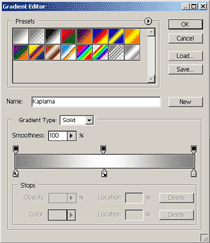
 Yan taraftaki şekilde göründüğü gibi seçili alanın sol dışından sağ dışına doğru çekerek Gradienti uyguladık.
Yan taraftaki şekilde göründüğü gibi seçili alanın sol dışından sağ dışına doğru çekerek Gradienti uyguladık.
Blending Mode ayarını "Multiply", Opacity: 80% yaptık.
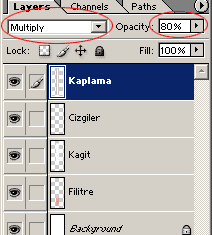
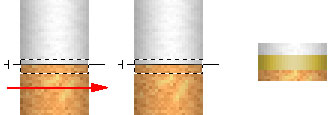
Yeni bir Layer yaratıp adını da "Bant" olarak değiştirdik.
5. madde anlatılan Gradienti yan taraftaki şekilde göründüğü gibi uyguladık.
Image>Adjustments>Hue/Saturation Colorize kutucuğu işaretli ve Hue:52, Saturation:55, Lightness:-25 uyguyarak bantın rengini sararttık.
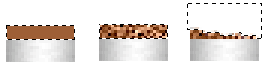
Şimdi genellikle sigaranın önünde görünen tütünü yapacağız.
Layer Panelinin en altındaki Background Layerine tıklayıp, yeni bir Layer yaratıp adını da "Tutun" olarak değiştirdik.
Palet Üst Rengini (Foreground Color) #9E5F36 olarak belirledik ve Rectangular Marquee Tool (M) ile seçili alan yarattık.
Filter>Noise>Add Noise ile ayarlarınıda Amount: 26, Gaussian ve Monochromatic kutucuklarını işaretliyerek Noise filitresini bir defa daha uyguladık.
Seçimi giderdik (Ctrl+D).
Polygonal Lasso Tool ile tütünün keseceğimiz kenarlarını belirledik.
Daha sonra da Delete tuşuna basarak tütünün kenarlarını kestik.

Birazda Drop Shadow ile gölge verirsek sigaramız daha gerçekçi bir görünüm kazanır.




